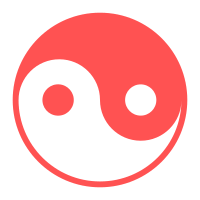编程基础
自学过程中遇到的问题
Problem1:homebrew安装gcc的问题
我的具体步骤如下:
打开终端
安装脚本:/bin/zsh -c “$(curl -fsSL https://gitee.com/cunkai/HomebrewCN/raw/master/Homebrew.sh)”
检测安装是否成功:输入brew help
出现一下信息则表示安装成功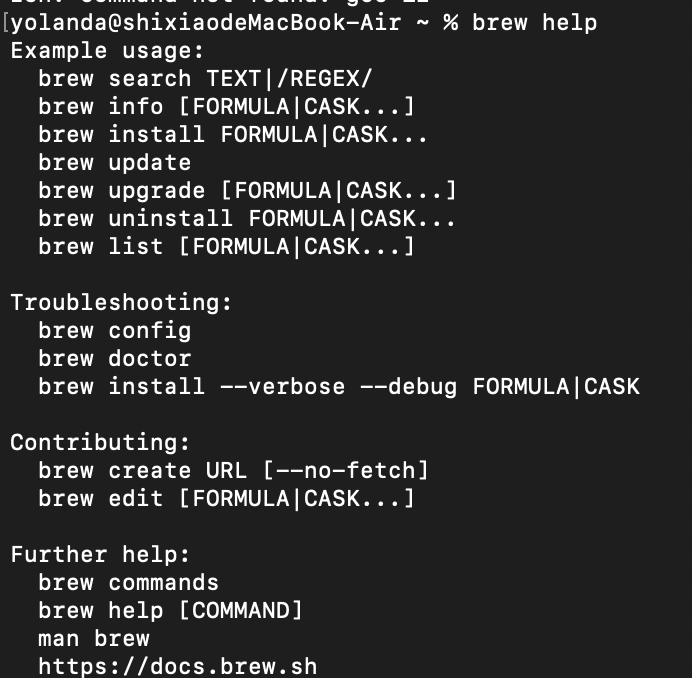
安装gcc
输入brew install gcc
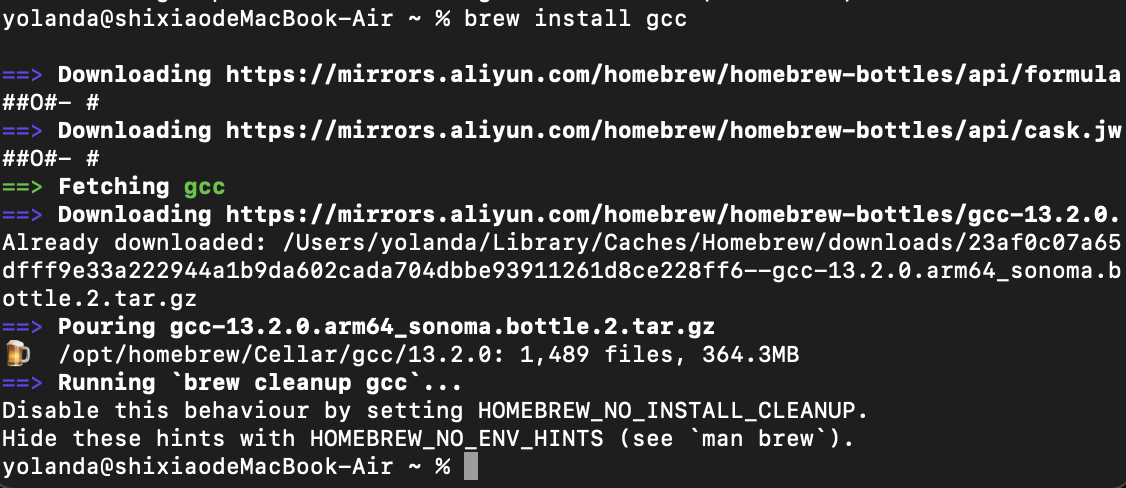
修改配置
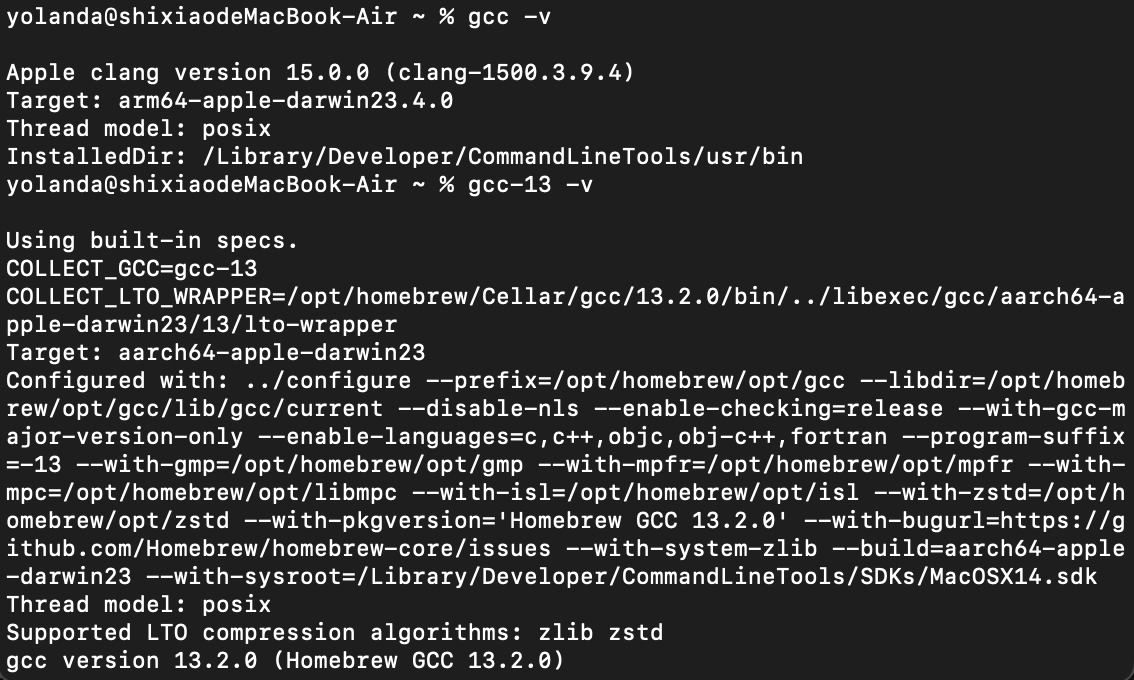
输入“vim ~/.zprofile”回车后按下i键进入编辑模式,按如图所示的方式复制并修改以下的文本来更改系统的配置信息,
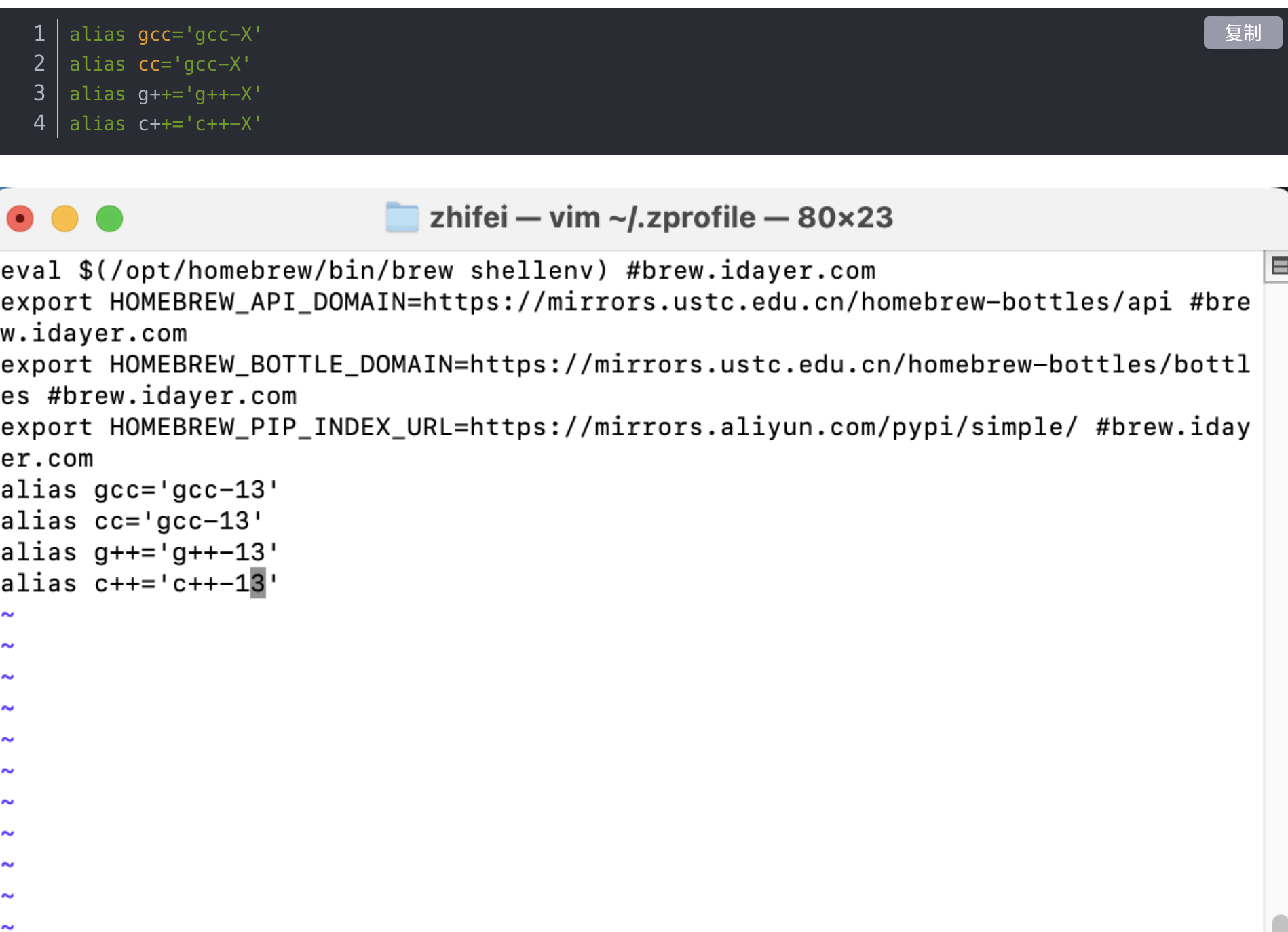
键入source ~/.zprofile更新环境,此时查看版本,按CSDN上的步骤,终端应该会显示如下 然而我输入gcc –v之后,显示了
然而我输入gcc –v之后,显示了
zsh:command not found:gcc-X
不太会修改环境变量,尝试重启终端失败,最后重启电脑之后,终端连brew都找不到了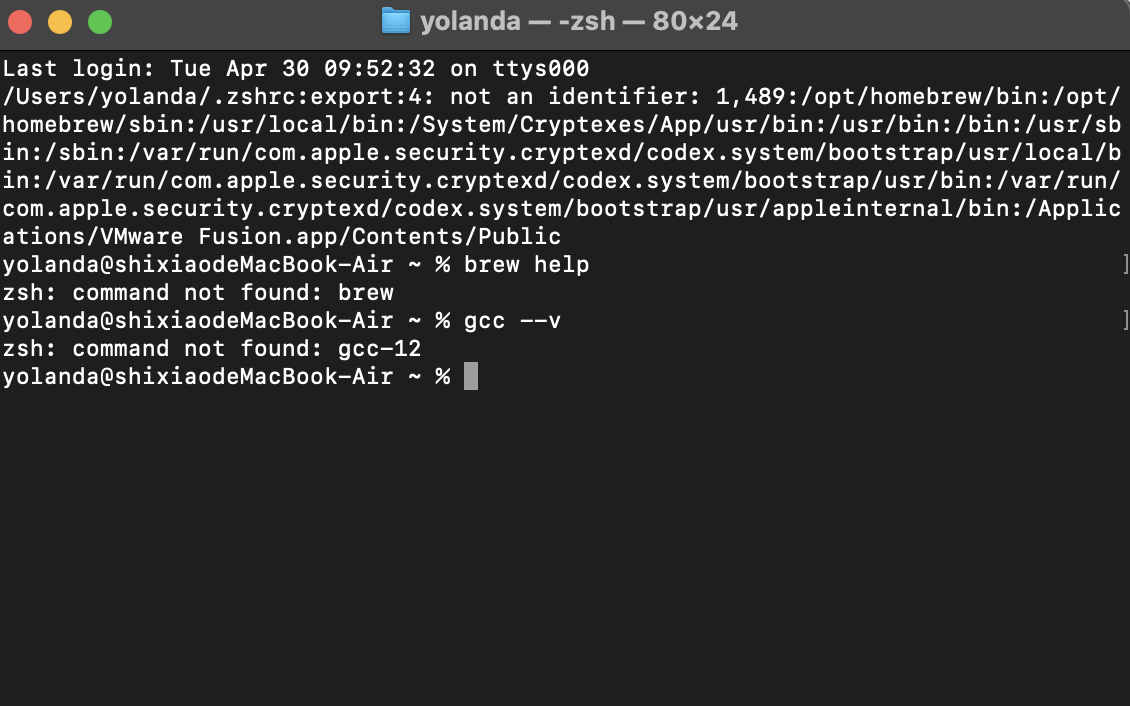
(谢谢zygg的帮助!)
原因:配置出错
解决方法:我们首先把bashprofile,zprofile,zshrc之类的修改过的全删掉,然后重新source。而且Mac里是自带clang的gcc的,因此大概率不用重装。
Problem2:VScode多模块编译出现的问题

原因:未进入.c文件所在的文件夹,而是在上一级目录
解决方法:cd test_05_03
Problem3:

解决方法:参考https://blog.csdn.net/xuan9862/article/details/126120880
在.vscode下的json文件中手动输入需要编译的所有.c文件
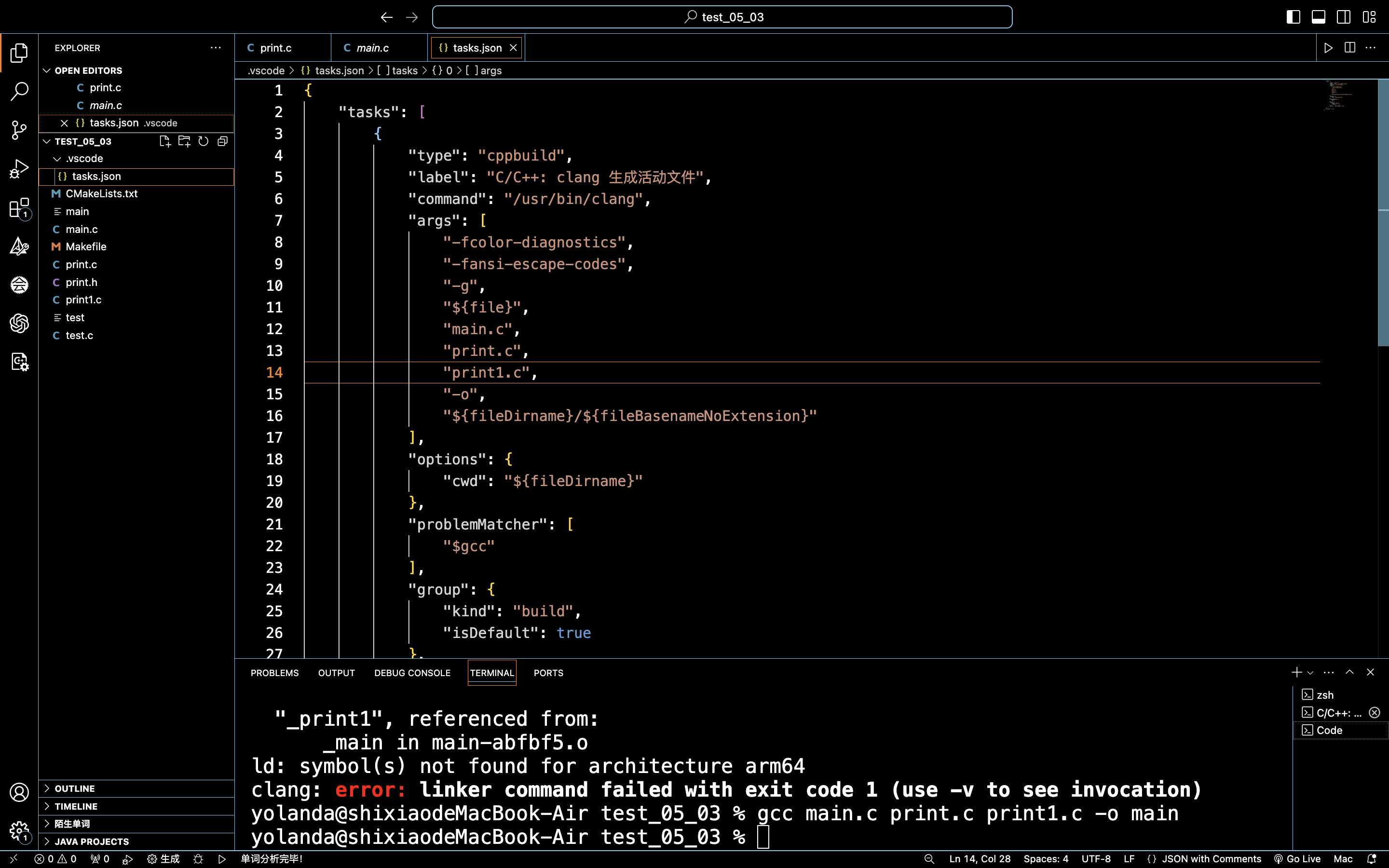
Problem4:
文件夹下找不到.vscode文件
解决方法:点击运行,start debugging即可
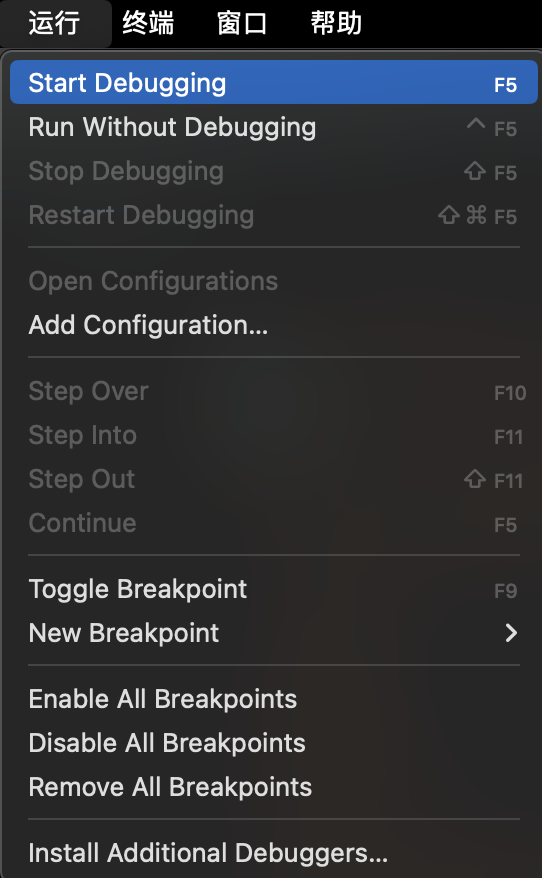
VScode程序运行
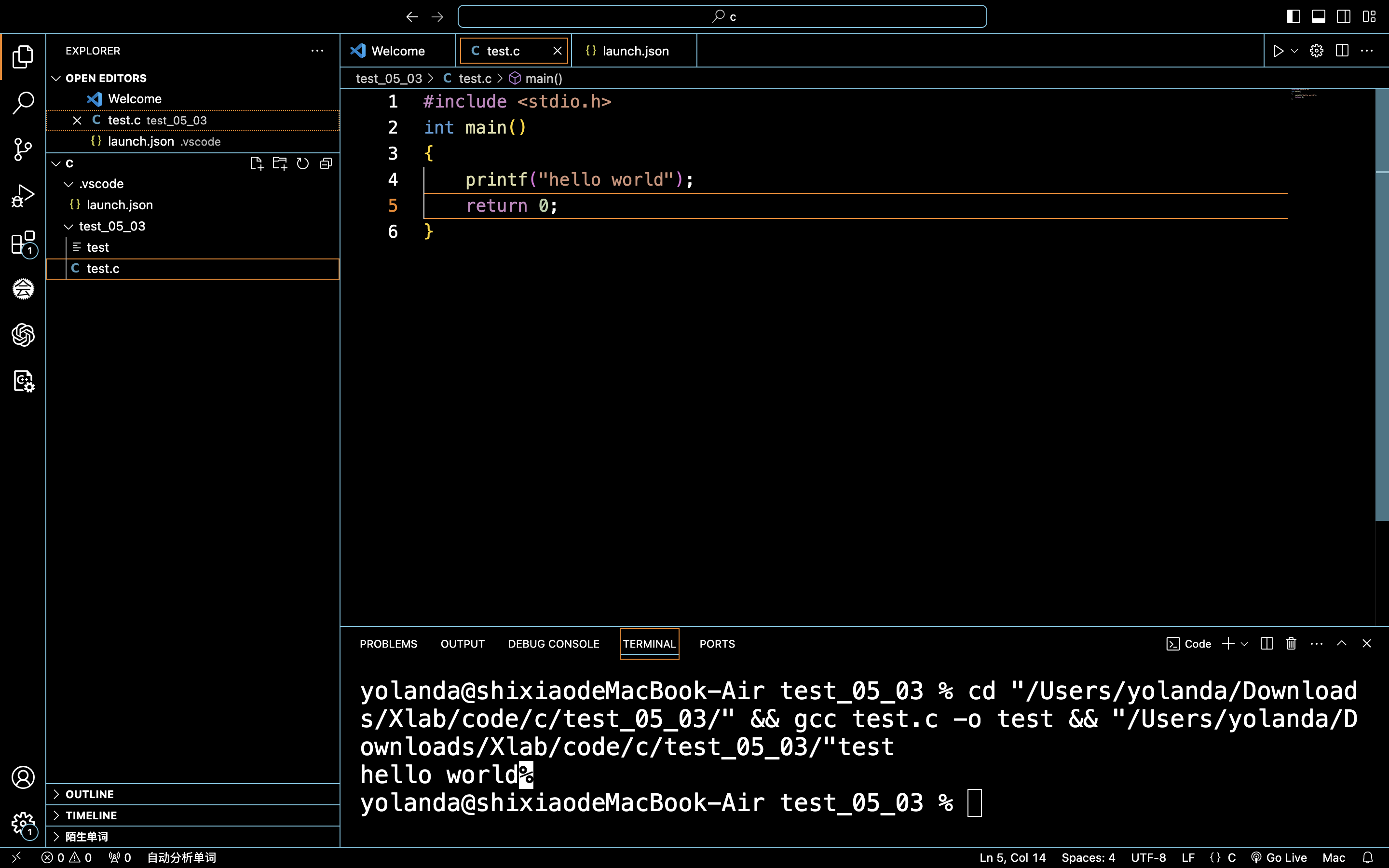
Makefile学习笔记
1 | ## Version 1 |
1 | ## Version 2 |
1 | ## Version 3 |
1 | ## Version 4 |
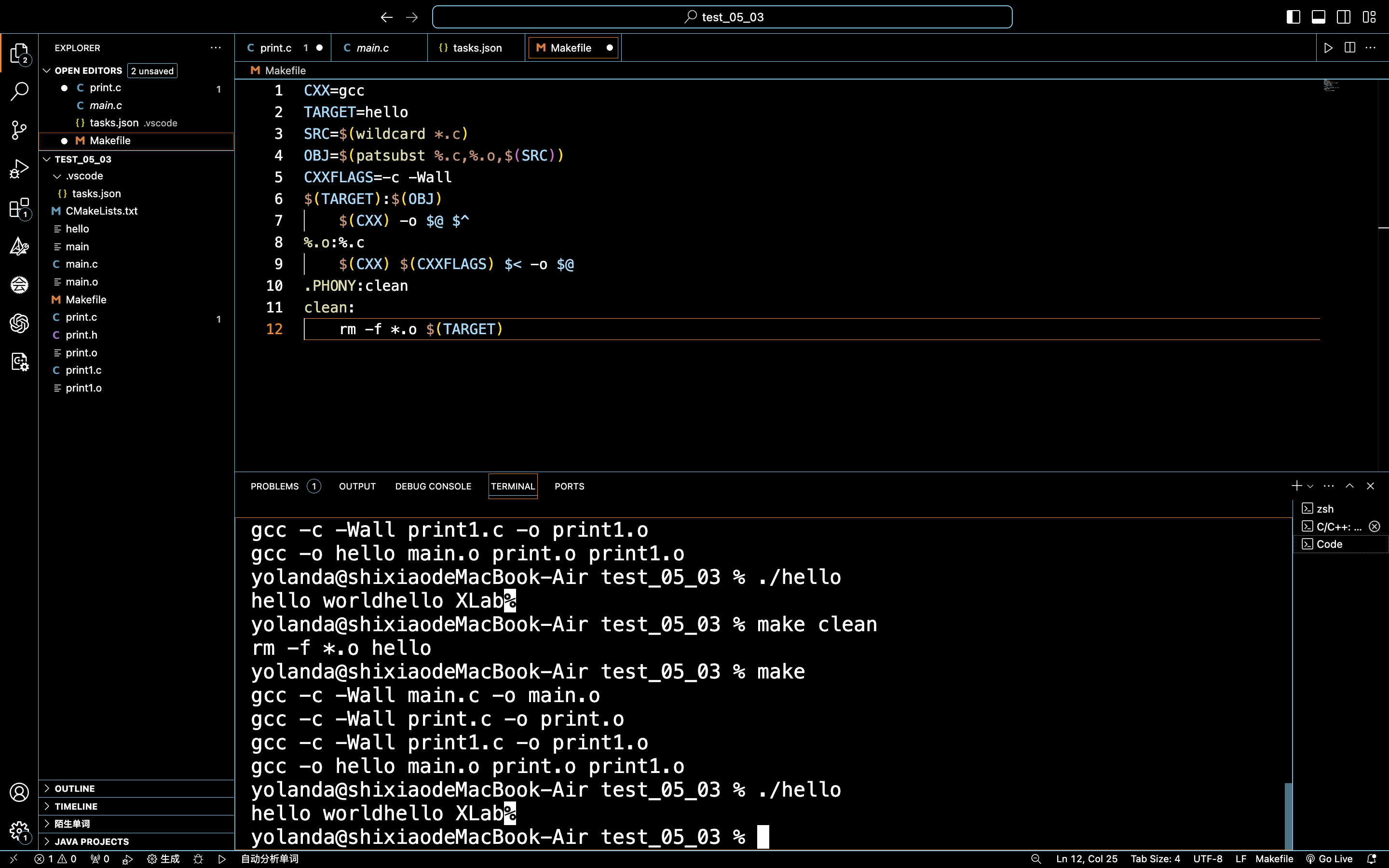
CMake学习笔记
路径的一些小知识:
. 表示当前目录
.. 表示当前目录的上一级目录。
./表示当前目录下的某个文件或文件夹,视后面跟着的名字而定
../表示当前目录上一级目录的文件或文件夹,视后面跟着的名字而定。
CMake安装
官网下载,启动程序后从菜单栏中选择【Tools】,然后从下拉菜单中选择“How to Install For Command Line Use”,我建议使用第二种,若使用第一种重新打开命令行时系统仍无法识别CMake命令
第一种:
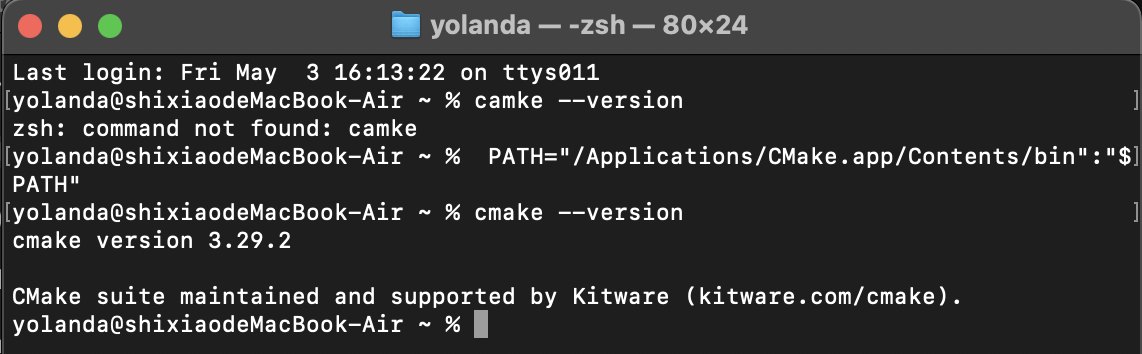
第二种:
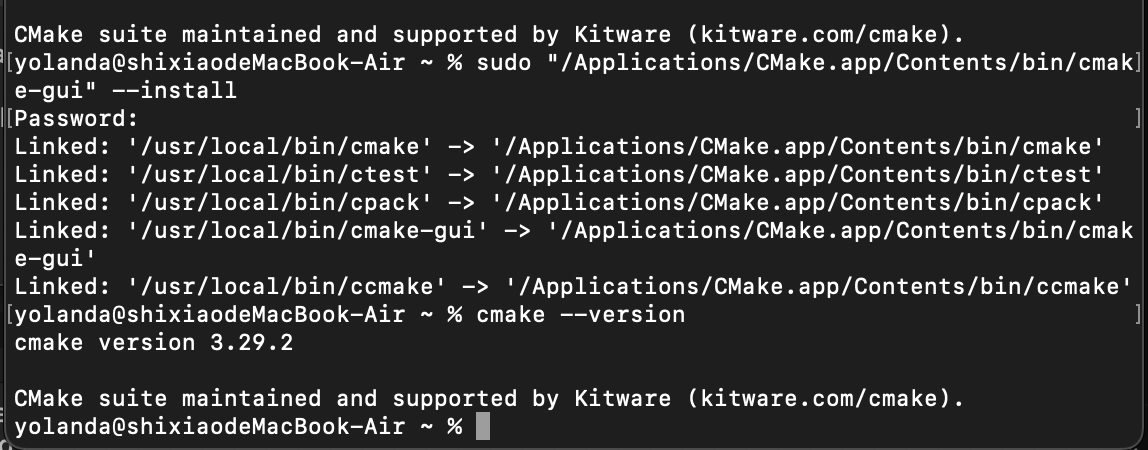
CMake基本语法
1 | ## Version1 |
1 | ## Version2 |
1 | ## Version3 |
cmake命令行使用
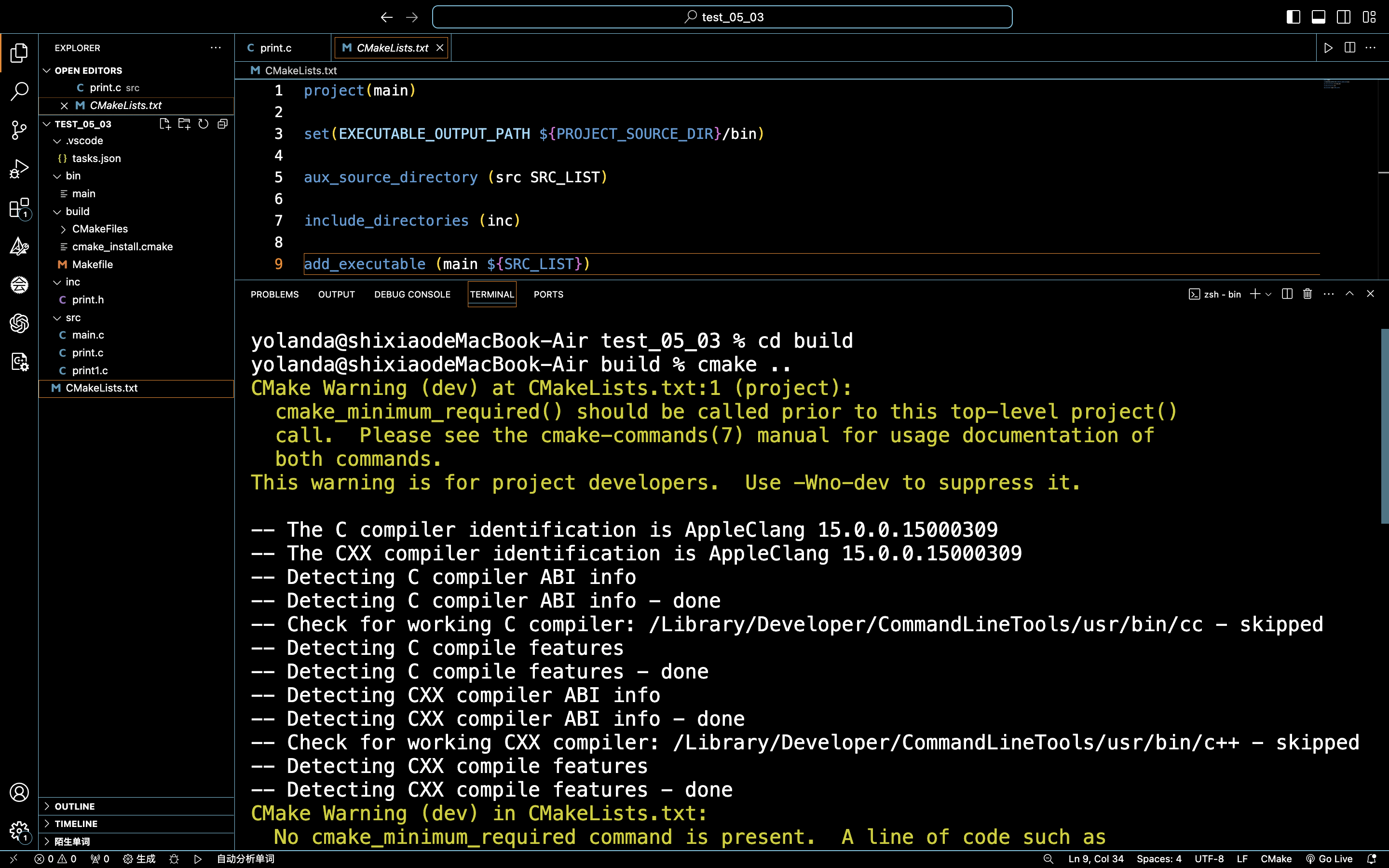
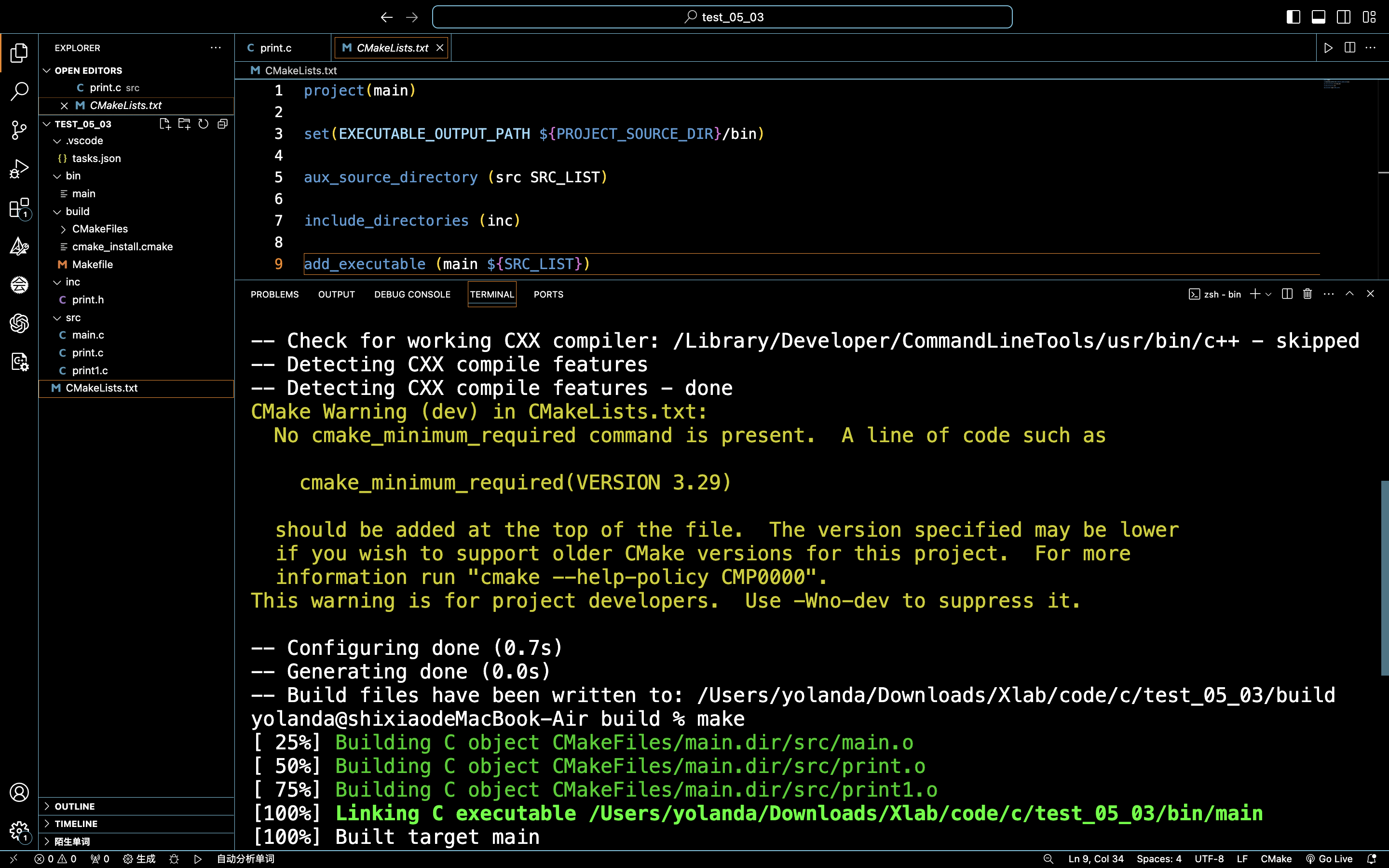
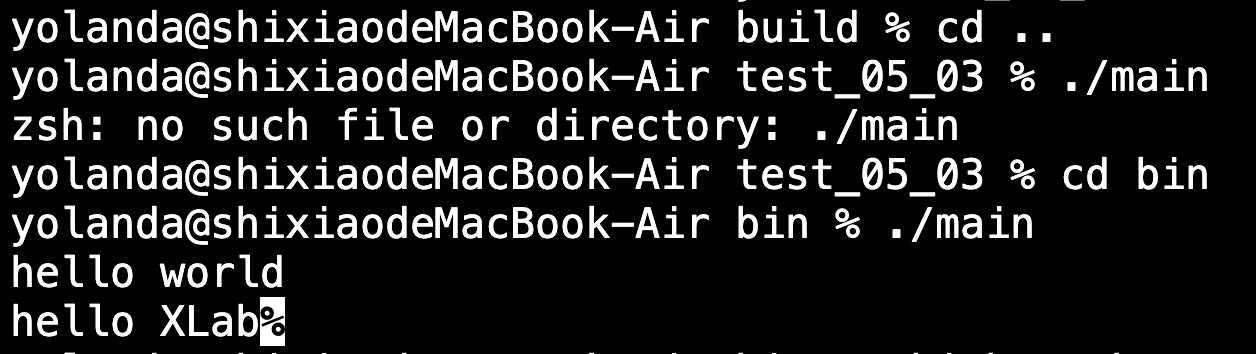
Git
用homebrew安装简直不要太香(
案例代码上传至github:



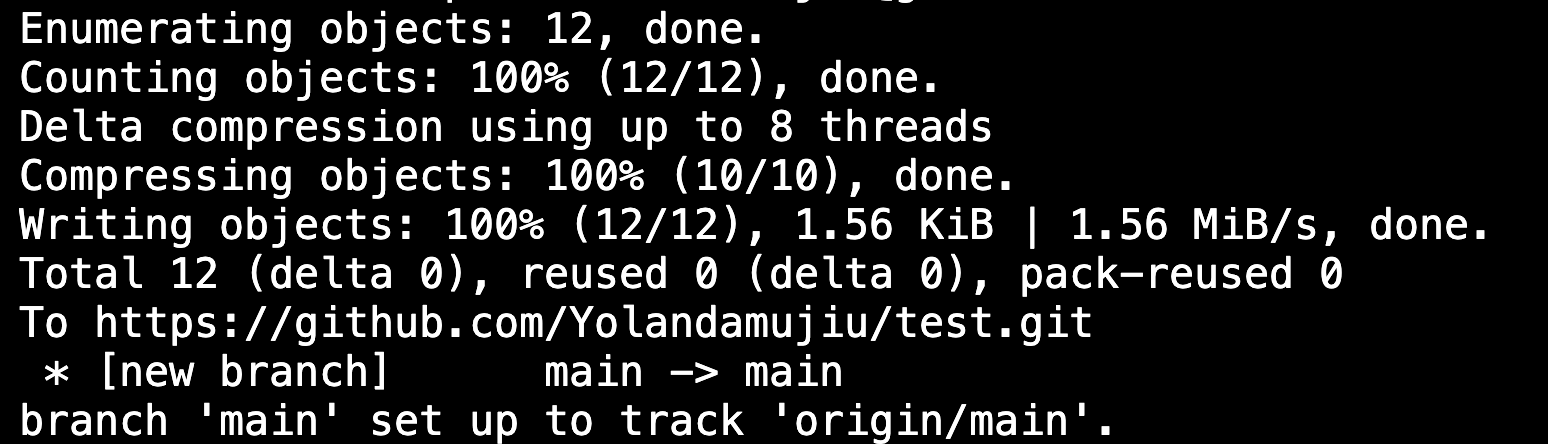
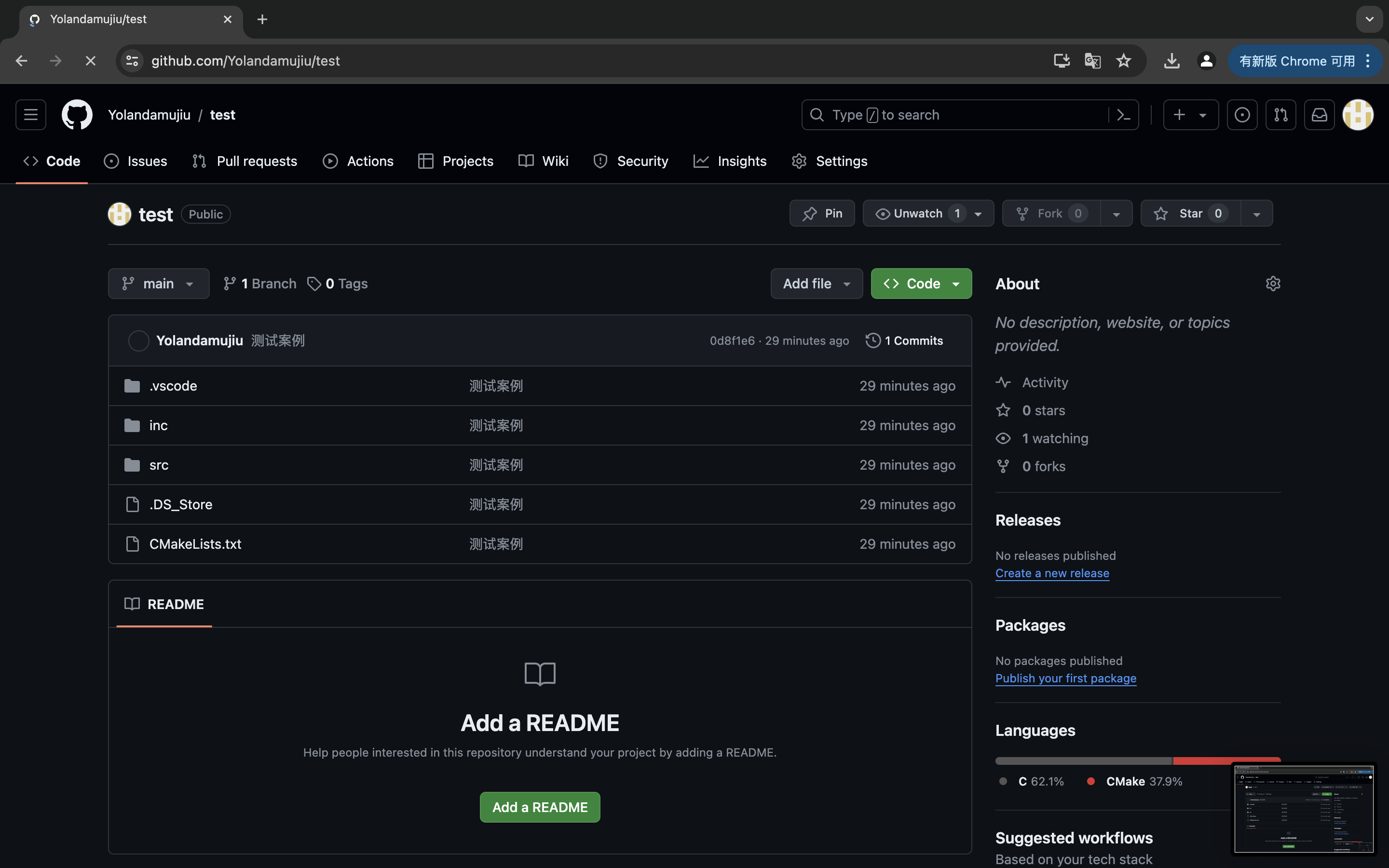
(Gitlab登不上去?)